RadioRage Toolbar er en browser hijacker, der ændrer standardhjemmesiden og søgeindstillingerne på populære web browsere, såsom Internet Explorer, Google Chrome eller Mozilla Firefox, uden brugerens tilladelse. Faktisk, RadioRage Toolbar hijacker ændrer browserindstillingerne for at udføre browsing-omdirigeringer til reklamer og tjene penge fra deres udgivere.
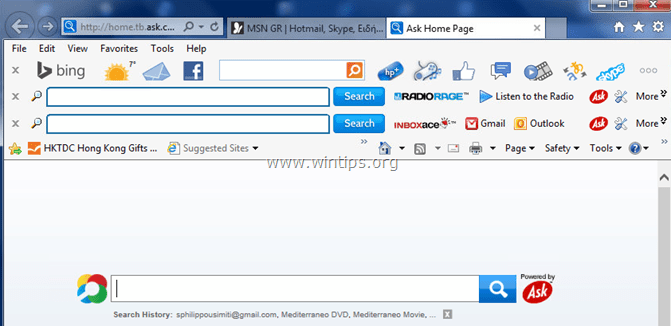
RadioRage Toolbar hijacker er designet til at ændre dine browserindstillinger og kan installere yderligere plugins (værktøjslinjer, udvidelser eller tilføjelser) i din webbrowser for at fremme andre links eller produkter. Browser hijackers som denne kan omdirigere brugerens computer til ondsindede websteder eller kan installere ondsindede programmer for at kompromittere brugerens computer til sikkerhedsrisici.
Teknisk set "RadioRageVærktøjslinje” er ikke en virus og er kategoriseret som et malware-program ("Potentielt uønsket program (PUP)", der kan indeholde og installere ondsindede programmer på din computer, såsom adware, værktøjslinjer eller vira. Hvis en computer er inficeret med
RadioRageVærktøjslinje” flykaprer, så vises flere pop-up-reklamer, bannere og sponsorerede links på ofrets computerskærm eller inde i Internetbrowser og i nogle tilfælde computerens hastighed kan blive bremset på grund af ondsindede programmer, der kører på baggrund.RadioRageVærktøjslinje hijacker-programmet blev sandsynligvis installeret uden brugerens varsel, fordi det almindeligvis er bundtet i anden freeware-software, som downloades - og installeres - fra kendte internetsider som "download.com (CNET)", "Softonic.com", etc. Af den grund skal du altid være opmærksom på installationsmulighederne for ethvert program, du installerer på din computer, fordi de fleste softwareinstallationsprogrammer indeholder yderligere software, som du aldrig har ønsket installere. Med enkle ord, INSTALLER IKKE NOGEN IRRELEVANT SOFTWARE, der følger med softwareinstallationsprogrammet til det program, du vil installere. Mere specifikt, når du installerer et program på din computer:
- TRYK IKKE på "Næste”-knappen for hurtigt på installationsskærmene.
- LÆS OG ACCEPTER vilkårene og aftalerne OMHYGGELIGT.
- VÆLG ALTID: "Brugerdefinerede” installation.
- AFVIS at installere tilbudt yderligere software, som du ikke ønsker at installere.
- FJER AFMARKERINGEN for enhver indstilling, der siger, at din hjemmeside og søgeindstillinger vil blive ændret.
Sådan fjerner du RadioRage Toolbar-kapring fra din computer:
Trin 1. Stop og fjern RadioRage Toolbar ondsindede processer med RogueKiller.
RogueKiller er et anti-malware program skrevet og er i stand til at opdage, stoppe og fjerne generisk malware og nogle avancerede trusler såsom rootkits, slyngler, orme osv.
1.Hent og GemmeRogueKiller (lokal version) værktøj på din computer'* (f.eks. dit skrivebord)
Varsel*: Hent version x86 eller X64 i henhold til dit operativsystems version. For at finde dit operativsystems version, "Højreklik"på dit computerikon skal du vælge"Ejendomme"og se på"Systemtype" sektion

2.Dobbeltklik at løbe RogueKiller.

3. Vent, indtil præ-scanningen er fuldført, og læs derefter og "Acceptere” licensbetingelserne.

4. Tryk på "Scan”-knappen for at scanne din computer for ondsindede trusler og ondsindede opstartsindgange.

5. Til sidst, når den fulde scanning er fuldført, skal du klikke på "Register" fanen, vælg alle ondsindede genstande fundet og tryk derefter på "Slet"-knappen for at fjerne dem.

(Hvis du bliver spurgt, tryk på Ja for at genstarte din computer)

6. Tæt “RogueKiller” og fortsæt til næste trin.
Trin 2. Afinstaller RadioRage Toolbar fra dit kontrolpanel.
1. For at gøre dette skal du gå til:
- Windows 7 og Vista: Start > Kontrolpanel.
- Windows XP: Start > Indstillinger > Kontrolpanel

- Windows 8 og 8.1:
- Tryk på "Windows”
 + “R”-tasterne for at indlæse Løb dialog boks.
+ “R”-tasterne for at indlæse Løb dialog boks. - Skriv "kontrolpanel" og tryk Gå ind.

2. Dobbeltklik for at åbne:
- Tilføj eller fjern programmer hvis du har Windows XP
- Programmer og funktioner (eller "Afinstaller et program”), hvis du har Windows 8, 7 eller Vista.

3. Når programlisten vises på din skærm:
3a. Sorter de programmer, der skal vises, efter installationsdato (installeret på), og find derefter og Fjern (Afinstaller) ethvert ukendt program, der for nylig blev installeret på dit system.
3b. Fjern også nogen af disse ondsindede programmer: *
- RadioRage Internet Toolbar
- InboxAce Internet Toolbar
* Varsel: Hvis du stadig modtager "Du har ikke tilstrækkelig adgang til at afinstallere” efejlmeddelelse under afinstallation, og følg derefter denne guide for at afinstallere alle ondsindede programmer og fortsæt derefter til de næste trin.

Trin 3: Fjern RadioRage Toolbar med AdwCleaner.
1. Download og gem "AdwCleaner”-værktøj til dit skrivebord.

2. Luk alle åbne programmer og Dobbeltklik at åbne "AdwCleaner" fra dit skrivebord.
3. Efter at have accepteret "Licensaftale", tryk på "Scan”-knappen.

4. Når scanningen er færdig, skal du trykke på "Ren” for at fjerne alle de uønskede ondsindede poster.
4. Tryk på "Okay" ved "AdwCleaner – Information” og tryk på "Okay" igen for at genstarte din computer.

5. Når din computer genstarter, tæt "AdwCleaner" Information (readme) vindue og fortsæt til næste trin.
Trin 4. Fjern RadioRage Toolbar med Junkware Removal Tool.
1. Download og kør JRT – Junkware Removal Tool. JRT er et sikkerhedsværktøj, der søger efter og fjerner almindelige adware, værktøjslinjer og potentielt uønskede programmer (PUP'er) fra din computer.

2. Tryk på en vilkårlig tast for at begynde at scanne din computer med "JRT – Junkware Removal Tool”.

3. Vær tålmodig, indtil JRT scanner og renser dit system.

4. Luk JRT-logfilen og og derefter genstart din computer.

Trin 5. Fjern RadioRage Toolbar malware med Malwarebytes Anti-Malware Free.
Hent og installere et af de mest pålidelige GRATIS anti-malware-programmer i dag til at rense din computer fra resterende ondsindede trusler. Hvis du vil være konstant beskyttet mod malware-trusler, eksisterende og fremtidige, anbefaler vi, at du installerer Malwarebytes Anti-Malware Premium:
Malwarebytes™ beskyttelse
Fjerner spyware, adware og malware.
Start din gratis download nu!
Hurtig download og installationsinstruktioner:
- Når du har klikket på ovenstående link, skal du trykke på "Start min gratis 14-prøveperiode” mulighed for at starte din download.
![malwarebytes-downlaod_thumb1_thumb2_[1]_thumb_thumb_thumb malwarebytes-downlaod_thumb1_thumb2_[1]_thumb_thumb_thumb](/f/46c4493ae04802791e4e2076a9adeecb.jpg)
- For at installere GRATIS version af dette fantastiske produkt, fjern markeringen af "Aktiver gratis prøveversion af Malwarebytes Anti-Malware Premium” mulighed på den sidste installationsskærm.

Scan og rengør din computer med Malwarebytes Anti-Malware.
1. Løb "Malwarebytes Anti-Malware" og tillad, at programmet opdaterer til sin nyeste version og skadelige database, hvis det er nødvendigt.

2. Når opdateringsprocessen er fuldført, skal du trykke på "Scan nu” knappen for at begynde at scanne dit system for malware og uønskede programmer.

3. Vent nu, indtil Malwarebytes Anti-Malware er færdig med at scanne din computer for malware.

4. Når scanningen er afsluttet, tryk på "Karantæne alle” (Fjern valgte) knap for at fjerne alle fundne trusler.

5. Vent, indtil Malwarebytes Anti-Malware fjerner alle infektioner fra dit system, og genstart derefter din computer (hvis det kræves fra programmet) for fuldstændigt at fjerne alle aktive trusler.

6. Efter genstart af systemet, køre Malwarebytes' Anti-Malware igen for at bekræfte, at der ikke er andre trusler tilbage i dit system.
Råd: For at sikre, at din computer er ren og sikker, udføre en Malwarebytes' Anti-Malware fuld scanning i Windows"Sikker tilstand". Du kan finde detaljerede instruktioner om, hvordan du gør det her.
Trin 6 – Valgfrit – Fjern RadioRage Toolbar søgeindstillinger fra Internet Explorer, Chrome og Firefox.
For at sikre, at "RadioRage” infektion er fuldstændig fjernet fra din internetbrowser, nulstil dine internetbrowserindstillinger til deres standardværdier.
Internet Explorer, Google Chrome, Mozilla Firefox
Internet Explorer
Fjern RadioRage Toolbar fra Internet Explorer
1. Fra Internet Explorers hovedmenu skal du klikke på: "Værktøjer "  og vælg "internet muligheder".
og vælg "internet muligheder".

2. Klik på "Fremskreden" fanen.

3. Vælg "Nulstil”.

4. Marker (for at aktivere) "Slet personlige indstillinger" boksen og vælg "Nulstil”.

5. Når nulstillingshandlingen er fuldført, skal du trykke på "Tæt" og vælg derefter "Okay” for at afslutte Internet Explorer-indstillinger.

6. Tæt alle vinduer og genstart Internet Explorer.
Google Chrome
Fjerne RadioRage Toolbar Hijacker fra Chrome
1. Åbn Google Chrome og gå til Chrome-menuen  og vælg "Indstillinger".
og vælg "Indstillinger".

2. Se i slutningen af "Indstillinger", og tryk på "Vis avancerede indstillinger" link.

3. Rul hele siden ned og tryk på "Nulstil browserindstillinger”-knappen.

4. Tryk på "Nulstil”-knappen igen.

5.Genstart Google Chrome.
Mozilla Firefox
Fjern RadioRage Toolbar fra Firefox.
1. Fra Firefox-menuen, gå til "Hjælp” > “Oplysninger om fejlfinding”.

2. i "Oplysninger om fejlfinding" vindue, tryk på "Nulstil Firefox” knappen til nulstil Firefox til standardtilstanden.

3. Tryk på "Nulstil Firefox" igen.

4. Når nulstillingsjobbet er fuldført, genstarter Firefox.
